Kuinka muuntaa WAV AAC: ksi edes maksamatta yhtä penniäkään
Jos olet innokas fani eri ääniraitojen keräämisestä, tarvitset luultavasti äänimuunninohjelmiston, joka auttaa sinua tekemään rakastetuimmat tiedostosi hyvässä kunnossa. Siksi tässä viestissä aiomme jakaa kokeiltu ja testattu WAV -AAC -muunninohjelmisto joka on ladattavissa ilmaiseksi.
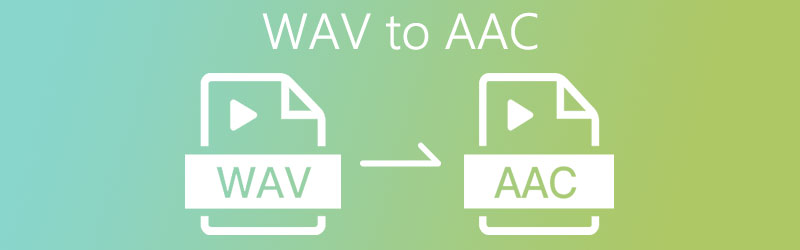
SIVUN SISÄLTÖ
Osa 1. Miksi muuntaa WAV AAC: ksi
Yleisesti ottaen WAV -muodossa on paras laatuääni muiden formaattien joukossa, koska se tallentaa kaikki tiedot alkuperäisestä tallennuksesta. Koska tämä tyyppi pystyy säilyttämään kaikki äänitiedot, tämä tarkoittaa vain sitä, että se sisältää suuremman tiedostokoko. Siksi useimmat käyttäjät, erityisesti ne, joilla ei ole täysipainoista tietokonetta, valitsevat vaihtoehtoisen tiedostomuodon, jotta he voivat toistaa korkean resoluution audiot laadusta tinkimättä.
Jotkut vaihtoehtoisista muodoista, jotka käyttäjät haluavat muuntaa WAV: n toiseen muotoon, ovat AAC, tämä tyyppi voi olla pienempi, mutta se sisältää erinomaisen äänenlaadun ja on toistettavissa lähes kaikissa ohjelmistoissa. Siksi useimmat käyttäjät pitävät AAC -tiedostoista, koska ne voivat olla yhteensopivia eri laitteiden kanssa, mutta se ei vaaranna sen laatua.
Osa 2. WAV: n muuntaminen AAC: ksi ohjelmistolla
On olemassa erilaisia äänitiedostojen muuntimia, jotka voit ladata kaupasta, mutta mitkä työkalut aiot valita? Luultavasti sinulla on vaikeuksia löytää tietämyksesi mukainen henkilö, joka ei tee sinulle monimutkaisempaa muuntaa rakastetuimpia tiedostojasi. Tässä viestin osassa keskustelemme työkaluista, jotka voivat muuntaa WAV: n AAC: ksi Macissa tai Windowsissa ilman vaivaa. Siksi tässä on 2 suosituinta WAV -AAC -muunninta, joihin voit luottaa.
1. Vidmore Video Converter
Jos haluat muuntaa WAV: n AAC: ksi käyttäjäystävällisen sovelluksen avulla, harkitse sen käyttöä Vidmore Video Converter voit ladata tämän monipuolisen ohjelman kuluttamatta penniäkään, koska ne tarjoavat ilmaisen kokeilujakson. Voit muuntaa eri tiedostomuotoja yhdellä napsautuksella! Ihmeellistä eikö? Lisäksi se on helppo siirtyminen. Tiedoston kokoa ei tarvitse ottaa huomioon, koska Vidmore voi silti muuntaa sen vaadittuun muotoon. Jos haluat antaa käsityksen siitä, miten WAV -tiedostot voidaan muuntaa AAC: ksi, tarkista alla olevat tiedot.
Vaihe 1: Hanki WAV to AAC Audio Converter
Hanki ohjelmisto napsauttamalla alla olevaa ilmainen latauspainiketta. Kun ohjelma on ladattu, asenna ja käynnistä se tietokoneellesi.
Vaihe 2: Lisää WAV -tiedosto
Kun ohjelma on käynnissä, napsauta Lisää tiedostoja tai Plus kirjaudu sovelluksen keskiliittymään ja valitse sitten tiedosto, jonka haluat muuntaa.
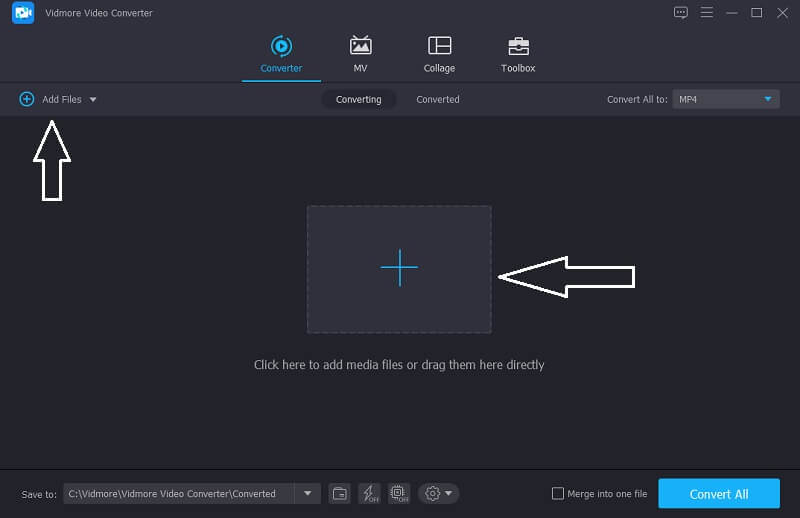
Vaihe 3: Valitse AAC -muoto
Kun olet lisännyt kohdetiedostotiedoston, siirry videon pikkukuvan oikealla puolella olevaan pudotusvalikkoon ja siirry Audio -osiossa. Valitse AAC annetuista vaihtoehdoista.
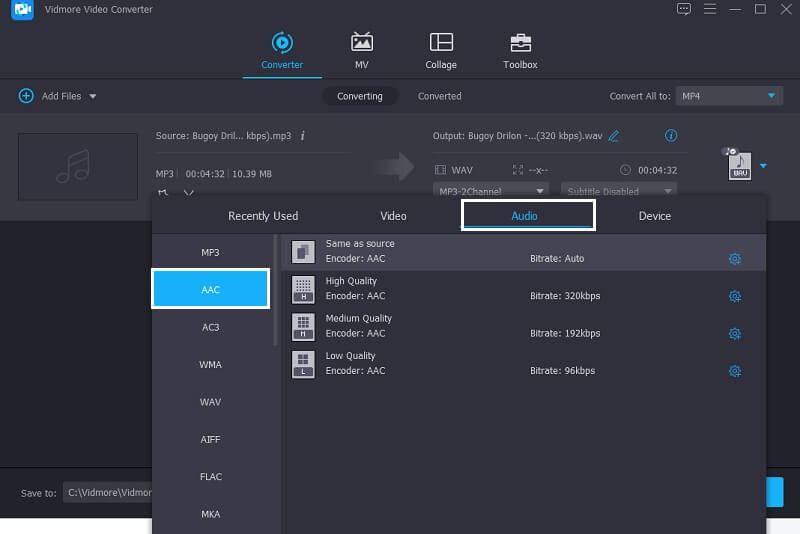
Vaihe 4: Tallenna muunnettu äänitiedosto
Kun olet valinnut AAC -muodon, napsauta Muunna kaikki -painiketta, jos haluat muuntaa äänitiedoston haluamaasi muotoon. Ja siinä kaikki!
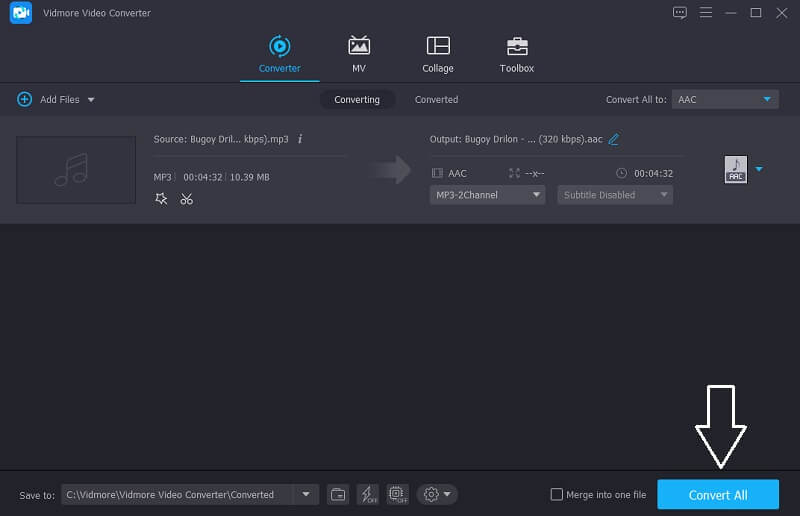
2. iTunes
Luultavasti haluat myös toistaa äänitiedostosi eri muodossa, tai ehkä löydät muodon, joka on pienempi mutta hyvälaatuinen. Hyvä asia on, että iTunes voi tehdä sen puolestasi. Se voi muuntaa minkä tahansa äänitiedoston haluamaasi muotoon, yksi näistä on muuntaa WAV AAC -muotoon. Sinun ei tarvitse miettiä, sopiiko se järjestelmääsi, koska tämä työkalu voi myös helposti muuntaa äänitiedostosi vain minuutissa! Alla olevissa opastetiedoissa näytämme, kuinka voit muuntaa WAV: n AAC: ksi iTunesissa.
Vaihe 1: Jos haluat muuntaa äänitiedoston iTunesissa, napsauta Asetukset vaihtoehto. Jälkeen Etusija paneeli tulee näkyviin, vaihtoehtoja tulee näkyviin ja napsauta sitten Kenraali ikkuna.
Vaihe 2: Napsauta Yleiset -välilehteä ja paina Tuo asetukset -painiketta ja napsauta annettuja vaihtoehtoja Tuo käyttämällä, valitse haluamasi äänimuoto.
Vaihe 3: Siirry sen jälkeen Tiedosto ja napsauta sitten Muunna -paneelia. Se antaa sinulle mahdollisuuden luoda haluamasi tiedoston versio.
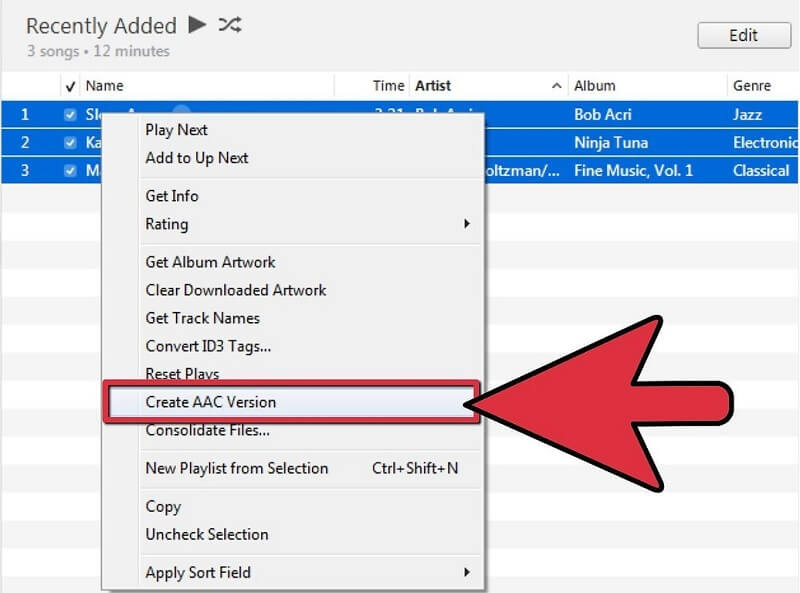
3. Total Audio Converter: CoolUtils
Jos haluat toistaa WAV -tiedostosi Apple -laitteissasi, sinun on ensin muunnettava se AAC -muotoon. Ja jotta voit tehdä niin, sinun pitäisi harkita äänimuuntimen käyttöä, joka tekee sen. Tämän avulla voit käyttää CoolUtilsin Total Audio Converter -ohjelmaa. Tämä ohjelma tarjoaa ilmaisen kokeilun ja maksullisen version. Sinun tarvitsee vain valita WAV -tiedostosi ja valita sitten kohdemuotona AAC. Ja antaaksesi sinulle parempaa tietoa siitä, miten tätä käytetään, tässä on yksinkertainen opas alla.
Vaihe 1: Siirry selaimeesi ja mene CoolUtilsin viralliselle verkkosivustolle. Suorita asennus loppuun ja suorita ohjelma.
Vaihe 2: Valitse Tiedosto -osiosta kansio, joka sisältää musiikin.
Vaihe 3: Tarkista muunnettava äänitiedosto ja valitse sitten kohdemuotoasetukset yllä. Kun olet valinnut kohdemuodon, napsauta Muunna -paneelia.
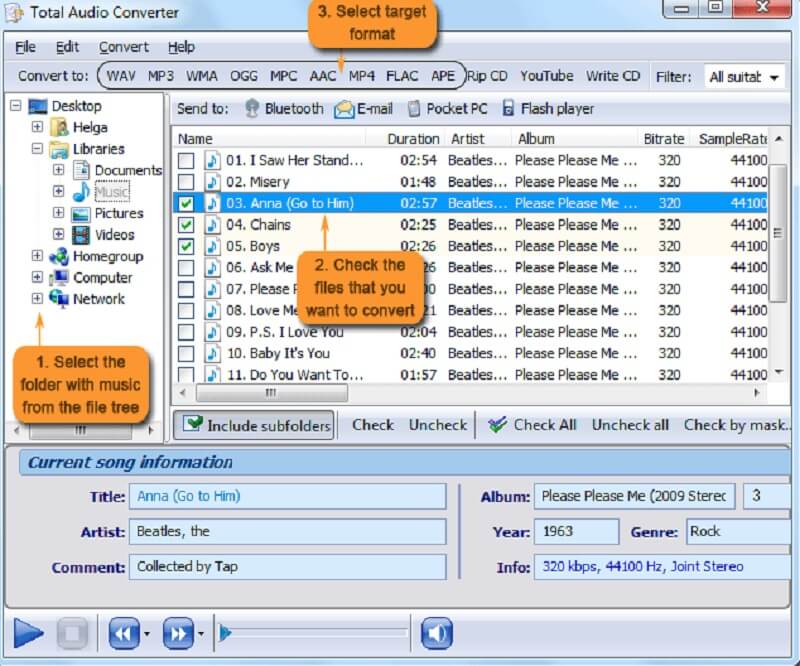
Osa 3. Kuinka muuntaa WAV AAC Onlineksi
Jos etsit työkalua, jota voit käyttää ilman sovelluksen lataamista tai ostamista, voit käydä online -prosessin läpi. Ja merkittävin online -työkalu, jota voimme suositella sinulle, on Vidmore ilmainen online-videomuunnin. Tämän hämmästyttävän online -työkalun avulla voit muuntaa myös video- ja äänitiedostoja. Kun otetaan huomioon tilanne, jossa sinulla on suuri määrä tiedostoja, sinun ei tarvitse huolehtia siitä, koska vaikka Vidmore on online -työkalu, sillä ei ole rajoja muuntamiselle. Joten, miten muuntaa WAV ilmaiseksi AAC: ksi? Katso alla olevista tiedoista, miten tämä yksinkertainen ohjelma toimii.
Vaihe 1: Siirry selaimeesi ja etsi Vidmore ilmainen online-videomuunnin. Klikkaa Lisää tiedostoja muunnettaviksi ja osui ladata -painiketta ladataksesi työkalun käynnistysohjelman ja asenna se sitten.
Vaihe 2: Kun olet napsauttanut Lisää tiedostoja muunnettaviksi välilehti, se avaa kansion, joka sisältää laitteellasi olevat tiedostot. Valitse sitten WAV -tiedostosi ja lataa se.
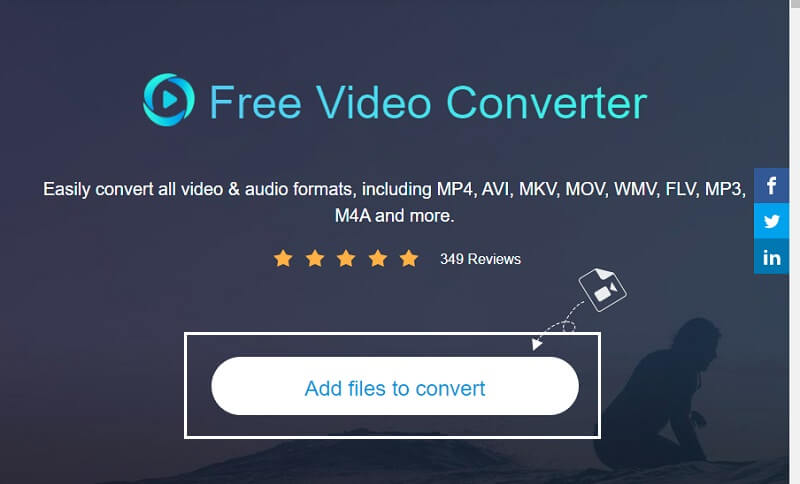
Vaihe 3: Napsauta sen jälkeen Musiikki -kuvaketta ja valitse AAC -muoto alla olevista vaihtoehdoista ja paina Muuntaa -painiketta aloittaaksesi muuntotoimenpiteen.
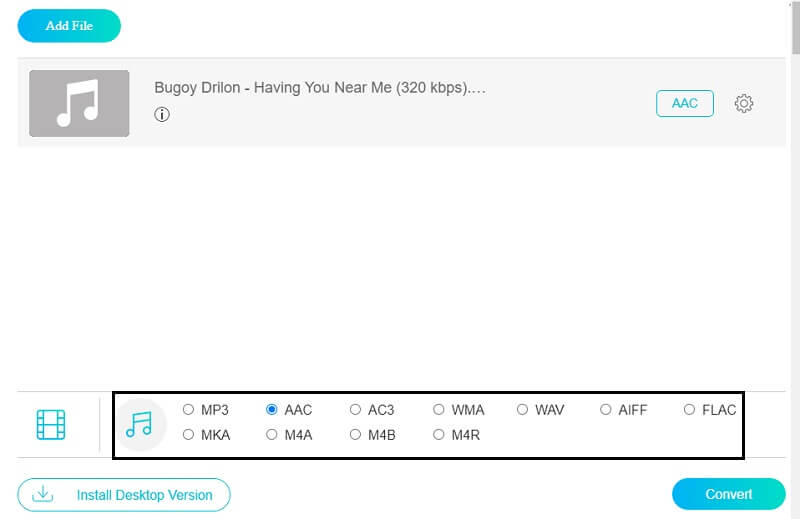
Vaihe 4: Kun olet napsauttanut Muuntaa -painiketta, toinen kansio avautuu. Se näyttää toisen kansion, jonka voit valita, valitse vain tiedoston sijainti, valitse vain rasti Valitse kansio ja se käännetään.
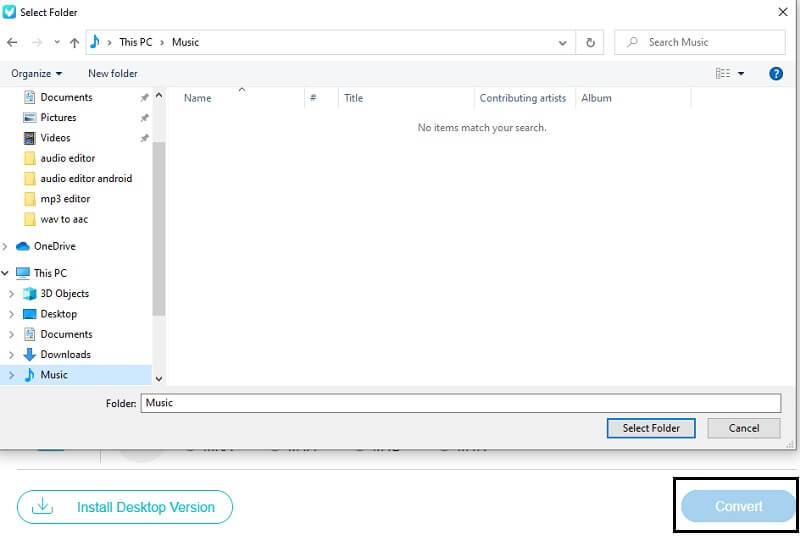
Osa 4. Usein kysytyt kysymykset WAV: n muuntamisesta AAC: ksi
Kumpi on parempi, AAC vai WAV?
Merkittävää on, että WAV: llä on parempi äänenlaatu, mutta on vaikea löytää laitetta, joka soveltuu tällaiseen muotoon, mikä tekee AAC: sta paremman muodon. Koska sitä voidaan toistaa useimmilla ohjelmistoilla ja se säästää tallennustilaa laitteilta.
Kestääkö Vidmoren muuntaminen aikaa?
Se on hyvä kysymys. Vaikka sinulla olisi suuri tiedostokoko, muuntaminen Vidmoressä kestää vain hetken.
Voinko käyttää Vidmorea WAV: n muuntamiseen AAC: ksi Macissa?
Ehdottomasti kyllä. Vidmore on rakennettu sekä MAC: lle että Windowsille, joten sinun ei tarvitse huolehtia.
Johtopäätös
Suuren koon sisältävän WAV -tiedoston saaminen on hieman vaikeaa ja monimutkaista. Siksi olemme tarjonneet sinulle paremman ratkaisun huolesi, muuntaa se AAC -muotoon. Annetuista online -työkaluista sinun ei tarvitse huolehtia, koska voit nyt muuntaa WAV: n AAC: ksi ilmaiseksi! Mutta jos sinulla ei ole tarpeeksi tilaa, kokeile yllä olevia verkkotyökalujamme.
WAV & AAC


